

Solution de Supervision Systèmes et Réseaux. EyesOfNetwork (“EON”) est la solution Open Source réunissant de manière pragmatique les processus ITIL et l’interface technologique permettant leur application. EyesOfNetwork Supervision est la première brique d’une gamme de produits bâtie autour de la gestion des évènements, de la disponibilité, des problèmes et de la capacité. La version 5 renforce ce positionnement en offrant : Une nouvelle interface web responsiveUne interface graphique de définition des processus métiersDes profils de rapports PDF (supervision + graphiques de performances)Un nouveau design de l’interface webLa génération automatique des graphiques à partir des données de performance de Nagios (Pnp4nagios)Un calcul du temps de prise en compte des événementsLa génération de popups à l’arrivée d’événements (RSS Feed)La simplification de la création des équipements et des servicesDes nouveaux plugins : Oracle, Network… Eyes Of Network: solution complète de supervision.
Eyes Of Network« EON » est une solution complète de supervision, basée sur la distribution GNU/Linux CentOS.
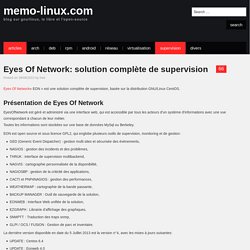
EyesOfNetwork est géré et administré via une interface web, qui est accessible par tous les acteurs d’un système d’informations avec une vue correspondant à chacun de leur métier. Toutes les informations sont stockées sur une base de données MySql ou Berkeley. EON est open source et sous licence GPL2, qui englobe plusieurs outils de supervision, monitoring et de gestion: La dernière version disponible en date du 5 Juillet 2013 est la version n°4, avec les mises à jours suivantes: Eyesofnetwork. Un article de Wikipédia, l'encyclopédie libre.

EyesOfNetwork (”EON”) est une solution Open Source de supervision Systèmes et Réseaux réunissant de manière pragmatique les processus ITIL et l’interface technologique permettant leur application. EyesOfNetwork Supervision est la première brique d’une gamme de produits bâtie autour de la gestion des évènements, de la disponibilité, des problèmes et de la capacité.
Description technique[modifier | modifier le code] Le “bundle” EyesOfNetwork est composé d’un système d’exploitation minimaliste incluant un ensemble intégré d’applications répondant aux différents besoins de supervision : GED[modifier | modifier le code] GED ou Generic Event Dispatcher est un bus logiciel utilisé pour la distributivité de l'ensemble. Get-Info[modifier | modifier le code] Suite logiciel permettant la construction de documents au format ODF. Approche[modifier | modifier le code] Références[modifier | modifier le code] Eyes Of Network - Installation et configuration. Procédure de Configuration de Eyes Of Network. Configuration de Eyes of Network.
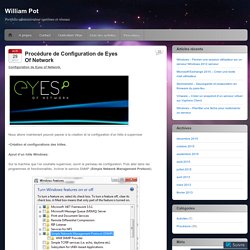
Nous allons maintenant pouvoir passer à la création et la configuration d’un hôte à superviser. •Création et configurations des hôtes. Ajout d’un hôte Windows: Sur la machine que l’on souhaite superviser, ouvrir le panneau de configuration. Puis aller dans les programmes et fonctionnalités. Démarrer le service SNMP sur le poste client et pour des raisons de sécurités, il faut configurer le nom de notre communauté SNMP et autoriser l’adresse du serveur EON pour les remontée SNMP.
Se connecter à l’interface d’Eyes of Network avec les identifiants Administreur. Dans l’interface web d’Eyes of Network, aller dans le menu administration. On peut renseigner le nom de l’hôte avec son adresse IP. Nous allons appliquer le Template « MS Windows 2KX » pour notre hôte Windows. Il nous faut à présent redémarrer la configuration de Nagios afin qu’elle soit pris en compte pour la supervision du poste que l’on vient d’ajouter. •Supervision des serveurs et du parc informatique. Interface Web de EyesOfNetwork. On remarquera au premier coup d’oeil que l’interface de EON est vraiment pas mal du tout, déjà que son installation est plus que simple.
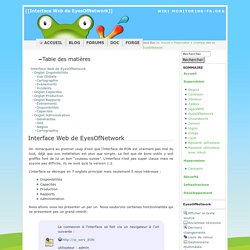
Le fait que de bons outils y soit greffés font de lui un bon “couteau suisse”. L’interface n’est pas super classe mais ne soyons pas difficile, ils ne sont qu’à la version 1.2. L’interface se découpe en 7 onglets principal mais seulement 5 nous intéresse : Disponibilités Capacités Production Rapports Administration. Eyes Of Network : sorties de la version 4.2. Eyes Of Network (“EON”) est une solution de monitoring Open Source réunissant de manière pragmatique les processus ITIL.

Elle est basée sur plusieurs produits libres tel que Nagios, Nagvis, GLPI…. ⭐Eyes Of Network 4.0. Documentation d installation et de configuration. 1 Eyes Of Network 4.0 Documentation d installation et de configuration Document crée par Sallaud Jérémy Le 19/02/2014 2 Sommaire Système Informations... 4 Synthèse des logiciels intégrés... 4 Configuration système... 5 1.
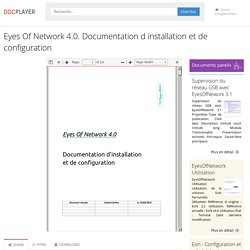
Localisation des logiciels :... 5 2. Mise à jour et installation via les dépôts :... 5 3. Eyes Of Network : Créer un template personnalisé - Yakakliker. Problème d'installation d'Eyes of network (EON) et FAN sur VMware Workstation 9. [Supervision] Ajouter une métrique personnalisée sur EyesOfNetwork. Je pense que vous serez tous d’accord avec moi, à savoir, qu’à l’heure actuelle, une supervision est obligatoire au sein d’un Système d’Information.
![[Supervision] Ajouter une métrique personnalisée sur EyesOfNetwork](http://cdn.pearltrees.com/s/pic/th/personnalisee-eyesofnetwork-133593812)
C’est pour cela que j’ai décidé de vous présenter dans cet article, comment ajouter une métrique personnalisée sur EyesOfNetwork (E.O.N). Qu’est-ce qu’Eyes Of Network ? Eyes Of Network (E.O.N.) est une solution Open Source qui regroupe un système d’exploitation et un ensemble d’applications utiles à la supervision. Tous est prêt à l’emploi. Je ne vais pas développer ici car ce n’est pas le sujet mais vous pouvez aller jeter un œil sur le site Web et l’installer: Les pré-requis pour mettre en place une métrique personnalisée Un serveur avec Eyes Of Network installé, c’est mieux Les Outils WinSCP et PuttyAvoir un équipement à monitorer sur lequel vous avez activé le SNMP et vous avez ajouté la communauté. Mise en place: Etape 1: Téléchargez la ou les Mibs du constructeur et placez la dans le dossier prévu à cet effet. Conclusion: Petit plus: